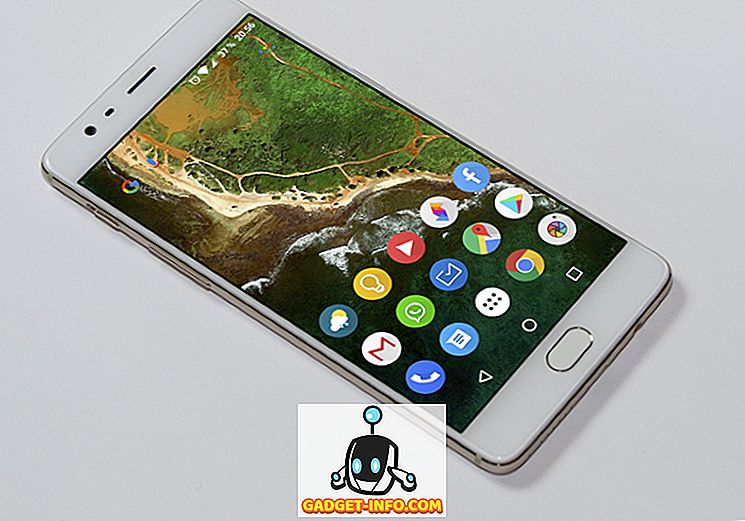Tako da imate ruke na novom Macu. Što onda? Prvi logičan način je popuniti ga bitnim aplikacijama. Ali koje su primjene neophodne? Kao osoba koja koristi Mac od Tangerine iBook, mislim da znam nešto o Mac aplikacijama. Evo popisa mora imati Mac aplikacije za prvi put Mac korisnike.
Pokretač: Alfred (besplatno)
Jedna od najkorisnijih aplikacija koje sam instalirao na mom Macu je lanser, a Alfred je savršen za Macintosh korisnike. Mac dolazi sa svojom lansirnom značajkom pod nazivom Spotlight, ali Alfred je kao Spotlight na steroidu.
Ne samo Alfred će vam pomoći da pokrenete bilo što s nekoliko pritisaka na tipke, ali također može definirati riječi, izračunati matematiku, pretraživati lokalne mape i internet, pronaći kontakte, reproducirati iTunes, postati upravitelj međuspremnika i još mnogo toga. Možete odabrati i jednu od tema kako biste promijenili njezin izgled. Ako nadogradite svoj Alfred s powerpackom, možete stvoriti prilagođene teme kako bi Alfred izgledao onako kako želite, a radni procesi smanjili zadatak koji se ponavlja.

Postoje alternativni bacači koje možete isprobati kao Quicksilver (besplatno) i Launchbar (24, 00 €).
Upravljanje datotekama i mapama
"Finder" je značajka za upravljanje datotekama i mapama koja je ugrađena u Mac OS X, i obavlja dobar posao. Za naprednije upravljanje datotekama i mapama potrebna vam je pomoć aplikacija drugih proizvođača. Za alternativu Finder, možete koristiti Path Finder (US $ 39.95). Osim podržavaju dvostruko okno prozor kako bi kopiranje i pomicanje datoteka lakše, Path Finder također vam pruža punu navigaciju tipkovnice, sposobnost da hrpa preimenovati datoteke, usporediti i sinkronizirati mape, i još mnogo toga.

Osim alternativa Findera, možete automatizirati upravljanje datotekama pomoću Hazel-a . Postavite uvjete na mapu, a kad se ispune uvjeti, Hazel će napraviti niz radnji. Na primjer, svaki put kada završite s preuzimanjem filmske datoteke, datoteka će se automatski premjestiti u mapu Filmovi. Već smo razgovarali o Hazel, pa vas molimo da pogledate taj članak ako želite saznati više o tome.
Još jedan alat koji možete dodati u svoj arsenal je Unarchiver (besplatno). To je aplikacija koja vam može pomoći da izvučete gotovo bilo koji format arhive.
Napomena Uzimanje i sinkronizacija
Što je računalo bez uređivača teksta? I današnja verzija uređivača teksta dodaje sinkronizaciju u žanr. U Mac-ovom svijetu ima dosta aplikacija za bilježenje i sinkronizaciju.
Ako samo želite robustan uređivač teksta, pokušajte Text Wrangler (besplatno). Ali ako želite kontejner za bilješke s više platformi, očigledan izbor je mamut Evernote (besplatno s opcijama nadogradnje). Ili ako želite lakše opcije, tu su Simplenote (besplatno) i prekrasan Letterspace (US $ 9.99).
Budući da govorimo o pisanju alata, zašto ne probati Desk PM (US $ 19.99)? Ovo (Appleova najbolja aplikacija godine za 2014. i 2015.) minimalistička je aplikacija koja piše drugačiji pristup starom zanatu. Nemojte dopustiti da vas prazno platno zavara, jer će se opcije za uređivanje prikazati iznad odabranog teksta. Ovaj app je također robustan alat za bloganje koji podržava WordPress, Medium, Blogger, Tumblr, Evernote, pa čak i Facebook.

Reprodukcija i pretvaranje videozapisa
Mnogi korisnici Mac računala konzumiraju filmove na svojim računalima. Među mnogim alternativama za video uređaje, izdvajaju se dvije: VLC i MPlayerX (obje besplatne). Ova dva igrača mogu reproducirati gotovo sve medijske datoteke koje bacite na njih, podržava titlove i tone drugih značajki koje sviraju mediji. Zbog ograničenja u trgovini Mac App (najnovija verzija) aplikacije nisu dostupne tamo.
S vremena na vrijeme morat ćete pretvoriti medijske datoteke iz jednog formata u drugi. Najpoznatiji medijski konverter je HandBrake (besplatno). Ova snažna aplikacija ima vrlo detaljne postavke koje korisnici mogu odabrati, ali nažalost, te značajke običnim korisnicima otežavaju korištenje. Ako želite nešto tako jednostavno kao što je povlačenje i spuštanje, možda možete isprobati Permute 2 (9, 99 USD).

Uređivanje i upravljanje slikama
Ne morate biti profesionalni grafički dizajner koji treba uređivač slika. Čak i svakodnevni korisnici računala trebaju s vremena na vrijeme uređivati i manipulirati slikama. S Photoshopom možete učiniti sve, ali je i preveliko i skupo za svakodnevne korisnike. Lakša (i gotovo moćna) alternativa je Pixelmator (US $ 29.99).

Ako je ono što trebate malo i malo snimaka zaslona i tu i tamo, i brze bilješke slika, možete isprobati Evernoteov Skitch (besplatno) koji će brzo zakačiti zaslon s prečicom za ključnu riječ i spremiti rezultat na Evernote račun. Evo i nekoliko Skitch alternativa, ako vam se ne sviđa.
A da biste automatski optimizirali veličinu slike, možete koristiti ImageOptim (besplatno). Samo povucite i ispustite slike u prozor aplikacije i on će učiniti svoju čaroliju.
Alternativni preglednici
Safari Mac OS X je vrlo sposoban preglednik. Brz je, lagan i čini sve što preglednik radi. No, imati druge alternativne preglednike spremni ne bi nauditi. Možda želite isto iskustvo bilo gdje da idete, ili možda samo želite otvoriti sličnu web stranicu s različitim identitetima.
Najbolja alternativa preglednika su Chrome i Firefox (oboje besplatni), dok drugi praktički ne postoje. Osim dostupnih za druge platforme, ovi alternativni preglednici također sinkroniziraju vaš račun na uređajima i mogu se proširiti pomoću proširenja preglednika.
Upravljanje sustavom Windows
Jedna od prvih stvari koju će oni koji dolaze iz Windows svijeta primijetiti prvi put da koriste Mac je da Mac tretira prozore aplikacija drugačije nego što Windows radi. U Mac okruženju, prozori plutaju oko zaslona. Oni rade preko cijelog zaslona, ali se ne "ugrizu".
Ako želite stvoriti onaj uobičajeni osjećaj ugriz u Macu, možete koristiti pomoć Spectaclea (besplatno). Aplikacija će vam omogućiti da brzo i jednostavno premještate i mijenjate veličinu prozora pomoću kombinacije tipkovničkih prečaca. Primjerice, možete upotrijebiti Command + Option + F kako bi prozor ispunio zaslon, ili Command + Option + strelica udesno da biste stavili prozor na desnu polovicu zaslona.

Ali ako mislite da spektakl nije dovoljno napredan za vašu žeđ za upravljanje Windowsima, možete isprobati Divvy (US $ 13.99).
I više
S doslovno tisućama aplikacija tamo, mora postojati mnogo aplikacija koje nisu uključene na popis. Dakle, ako mislite da postoje druge aplikacije koje bi trebale instalirati prvi korisnici Mac računala, navedite ih u odjeljku s komentarima u nastavku.